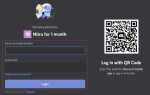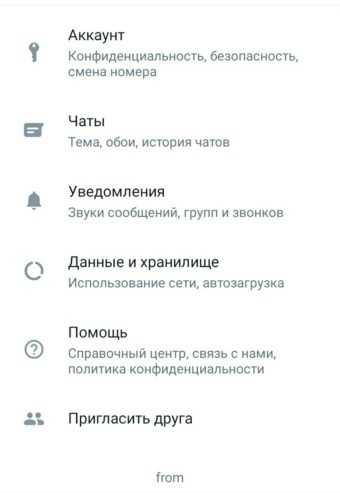
Перенос истории переписок WhatsApp на другое устройство требует соблюдения ряда условий. Если используется Android-смартфон, наиболее надёжный способ – восстановление из Google Диска. Для этого резервная копия должна быть заранее создана в учётной записи Google, связанной с WhatsApp. Проверить её наличие можно в настройках: Настройки → Чаты → Резервное копирование чатов. Последняя дата создания резервной копии указывается под кнопкой «Создать копию».
На iPhone восстановление выполняется через iCloud. Прежде чем установить WhatsApp на новое устройство, необходимо убедиться, что iCloud Drive включён, а объём хранилища позволяет сохранить копию. Восстановление возможно только при совпадении номера телефона и Apple ID.
Если перенос осуществляется между разными платформами (например, с iPhone на Android), WhatsApp предлагает функцию миграции с помощью кабеля или QR-кода. Для Samsung и Pixel предусмотрена встроенная поддержка этого процесса через Smart Switch или приложение WhatsApp, начиная с версии 2.21.16.20. На Android 12 и выше восстановление доступно при первом входе в приложение, если подключить старое устройство по кабелю.
Важно: резервные копии Google Диска и iCloud не совместимы между собой. При смене операционной системы придётся воспользоваться функцией «Перенос чатов» внутри WhatsApp. Этот вариант доступен только на новых версиях приложения и требует физического доступа к обоим устройствам.
Локальные копии на Android хранятся в папке /WhatsApp/Databases. Их можно вручную перенести на новый телефон через файловый менеджер, если Google Диск не использовался. Однако этот способ требует, чтобы номер телефона остался прежним, а копия не была старше семи дней, иначе восстановление может не сработать.
Как подготовить резервную копию чатов на старом устройстве
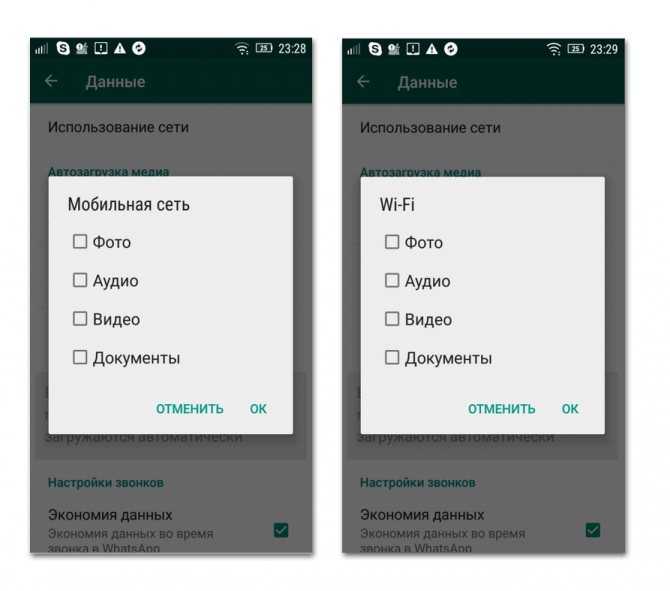
Откройте приложение WhatsApp на старом телефоне. Перейдите в Настройки → Чаты → Резервная копия чатов.
Убедитесь, что выбран аккаунт Google (для Android) или iCloud (для iPhone), на который будет сохраняться копия. Для Android нажмите Аккаунт Google и выберите нужную почту. Для iPhone убедитесь, что iCloud включён в настройках устройства и WhatsApp имеет доступ к нему.
Нажмите Создать копию, чтобы вручную запустить резервирование. Процесс может занять от нескольких секунд до нескольких минут в зависимости от объёма данных и скорости интернета.
Для регулярного резервирования включите автокопирование. В разделе Резервирование на Google Диск (Android) выберите частоту: ежедневно, еженедельно или ежемесячно. Для iPhone автокопии активируются через Резервная копия → Авто → выберите нужный вариант.
Если в чатах содержатся медиафайлы, проверьте, включено ли их сохранение. На Android активируйте Включить видео перед созданием копии. На iPhone все вложения сохраняются автоматически.
Перед переносом на новое устройство убедитесь, что резервная копия завершена и в разделе указана актуальная дата и время создания копии.
Где хранятся резервные копии WhatsApp и как их проверить
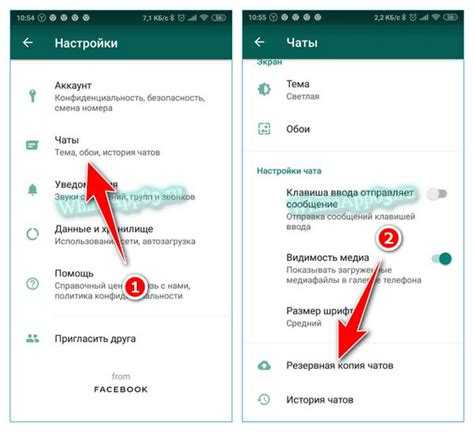
На Android резервные копии WhatsApp могут храниться в Google Диске и локальной памяти устройства. В iOS – только в iCloud. Проверка зависит от операционной системы и настроек резервного копирования.
Android:
- Google Диск: откройте drive.google.com, перейдите в «Резервные копии» через боковое меню. Найдите файл с названием «WhatsApp» – он содержит резервную копию чатов и медиа. Если файла нет – копирование не выполнялось или отключено.
- Локально: подключите телефон к компьютеру или используйте файловый менеджер. Перейдите в
Android/media/com.whatsapp/WhatsApp/Databases. Файлы видаmsgstore-YYYY-MM-DD.1.db.crypt14– это ежедневные локальные копии.
iOS:
- iCloud: откройте «Настройки» → Apple ID → iCloud → Управление хранилищем → Резервные копии. Выберите устройство и убедитесь, что WhatsApp включён в список приложений с резервным копированием.
- В приложении WhatsApp: «Настройки» → «Чаты» → «Резервная копия». Отображается дата последней копии и объём данных.
Проверка активности резервного копирования:
- Android: в WhatsApp – «Настройки» → «Чаты» → «Резервная копия чатов». Здесь видно, используется ли Google Диск и когда выполнено последнее сохранение.
- iOS: тот же путь – «Настройки» → «Чаты» → «Резервная копия». Если надпись «Автоматически» отсутствует – копии не создаются.
Обратите внимание: локальные копии Android не переносятся автоматически при смене устройства – требуется ручное копирование. iCloud и Google Диск позволяют восстановление при первом запуске WhatsApp на новом телефоне с тем же номером.
Как перенести чаты WhatsApp с Android на Android через Google Диск
Перед переносом убедитесь, что используемый аккаунт Google подключён к WhatsApp и на старом устройстве выполнено резервное копирование.
- Откройте WhatsApp на старом телефоне.
- Перейдите в «Настройки» → «Чаты» → «Резервная копия чатов».
- Нажмите «Резервное копирование» и дождитесь завершения процесса. Убедитесь, что в параметрах выбран аккаунт Google и включено резервное копирование через Wi-Fi или мобильную сеть.
- Проверьте дату последнего бэкапа, она должна быть актуальной.
- На новом телефоне войдите в тот же аккаунт Google, что использовался для резервной копии.
- Установите WhatsApp из Google Play.
- Откройте приложение, введите номер телефона, используемый на старом устройстве.
- После подтверждения номера приложение предложит восстановить чаты с Google Диска – выберите «Восстановить».
- Дождитесь окончания восстановления, затем нажмите «Далее». После этого ваши чаты отобразятся на новом устройстве.
Медиафайлы могут загружаться отдельно после восстановления. Для ускорения процесса желательно использовать стабильное Wi-Fi-соединение.
Если резервная копия не находится, проверьте:
- подключён ли правильный аккаунт Google;
- активна ли синхронизация Google Диска;
- используется ли тот же номер телефона, что был на старом устройстве.
Как восстановить чаты WhatsApp на новом iPhone через iCloud
Убедитесь, что на старом iPhone включено резервное копирование WhatsApp в iCloud. Для этого откройте WhatsApp, перейдите в «Настройки» → «Чаты» → «Резервная копия» и нажмите «Создать копию». Убедитесь, что используемый Apple ID привязан к iCloud и в настройках iOS включён доступ WhatsApp к iCloud Drive.
На новом iPhone авторизуйтесь под тем же Apple ID и подключитесь к стабильному Wi‑Fi. Установите WhatsApp из App Store. При первом запуске введите номер телефона, использовавшийся на старом устройстве. После проверки номера приложение предложит восстановить найденную резервную копию. Нажмите «Восстановить» и дождитесь окончания процесса.
Чаты и медиафайлы будут перенесены только из последней доступной копии. Автоматическое копирование возможно только при достаточном свободном месте в iCloud и активном подключении к сети во время резервного копирования.
Если WhatsApp не обнаруживает резервную копию, проверьте, что iCloud Drive включён, копия создана с использованием того же номера и Apple ID, а также что на устройстве достаточно памяти для восстановления данных.
Что делать, если резервная копия не находится или не загружается
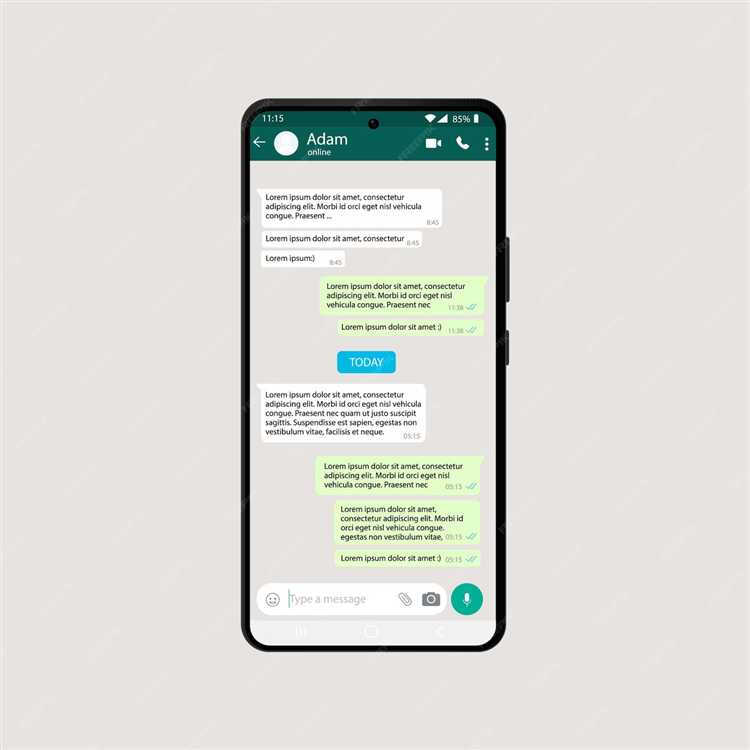
Убедитесь, что используете тот же номер телефона и Google-аккаунт (для Android) или Apple ID (для iPhone), которые были привязаны к резервной копии. Несовпадение хотя бы одного из них приведёт к тому, что WhatsApp не обнаружит архив.
На Android проверьте, включено ли резервное копирование в Google Диск: откройте Google Диск → «Резервные копии». Если копия отсутствует, она либо не создавалась, либо была удалена. Также проверьте, что в настройках телефона разрешён доступ WhatsApp к Google Диску.
На iPhone откройте «Настройки» → [ваше имя] → iCloud → Управление хранилищем → Резервные копии. Убедитесь, что WhatsApp включён в список приложений, сохраняющих данные в iCloud. Если копии нет, проверьте, достаточно ли свободного места в хранилище.
Если загрузка копии начинается, но прерывается, проверьте стабильность подключения к Wi-Fi. Использование мобильного интернета может быть ограничено настройками, особенно на iPhone. Рекомендуется отключить энергосбережение и VPN – они могут мешать восстановлению.
При ошибке восстановления очистите кэш WhatsApp (Android: «Настройки» → «Приложения» → WhatsApp → «Память» → «Очистить кэш») и перезапустите устройство. Затем повторите попытку.
Если резервная копия зашифрована, убедитесь, что вы помните пароль. Без него восстановление невозможно. При его утере восстановление чатов исключено – WhatsApp не хранит пароли и не может их сбросить.
Если никаких копий нет, восстановить переписку не получится. В таком случае WhatsApp предложит начать с пустой истории. Чтобы избежать потерь в будущем, включите автоматическое резервное копирование и проверяйте его актуальность хотя бы раз в месяц.
Перенос чатов WhatsApp между Android и iPhone: доступные методы и ограничения
Перенос истории переписок между Android и iPhone возможен, но требует соблюдения ряда условий и ограничений. Прямого универсального способа для этого нет из-за разных форматов резервных копий и системных ограничений платформ.
Официальный метод с помощью функции «Перенос чатов» (Move to iOS): доступен при переносе данных с Android на iPhone. Для этого на Android необходимо установить приложение «Move to iOS» и следовать инструкциям, включая подключение устройств к одной Wi-Fi сети. При этом сохраняются сообщения, фото, видео и голосовые сообщения, но не все медиафайлы переносятся без потерь, а сообщения с некоторыми форматами могут быть недоступны.
Перенос с iPhone на Android: возможен для некоторых моделей смартфонов Samsung и Google Pixel с использованием официальных инструментов производителя и приложения Samsung Smart Switch. WhatsApp создает локальную резервную копию, которая затем восстанавливается на Android. Этот метод не универсален для всех брендов Android.
Ограничения: перенос невозможен с использованием Google Диска (Android) на iCloud (iPhone) и наоборот, так как резервные копии хранятся в разных облачных сервисах и имеют разные форматы. Сторонние программы и утилиты часто требуют платной лицензии, могут не гарантировать полную целостность данных и несут риск безопасности.
Рекомендации: перед переносом создавайте локальные резервные копии и убедитесь в наличии актуальных обновлений WhatsApp. При переходе с Android на iPhone используйте встроенный инструмент Apple, а для переноса обратно выбирайте совместимые с вашим устройством официальные решения. Избегайте нелегальных утилит, чтобы не потерять данные и избежать угроз безопасности.
Вопрос-ответ:
Как перенести все чаты WhatsApp на новый телефон без потери данных?
Для переноса чатов WhatsApp на новый телефон сначала сделайте резервную копию на старом устройстве. В WhatsApp откройте «Настройки» → «Чаты» → «Резервное копирование». Можно сохранить копию в облако (Google Диск для Android или iCloud для iPhone). После этого установите WhatsApp на новый телефон, войдите под тем же номером и при запуске приложения выберите восстановление из резервной копии. Все сообщения и медиа будут загружены на новый телефон.
Почему не удаётся восстановить резервную копию WhatsApp на новом устройстве?
Проблемы с восстановлением могут возникнуть по нескольким причинам. Например, если вы используете другой номер телефона или аккаунт Google/iCloud, резервная копия будет недоступна. Также может быть недостаточно свободного места на устройстве или нестабильное интернет-соединение. Проверьте, что резервная копия существует, и что вы используете тот же аккаунт и номер, что и при создании копии.
Можно ли восстановить чаты WhatsApp на телефоне с другой операционной системой, например, с Android на iPhone?
Ранее перенести чаты между Android и iPhone было сложно, так как резервные копии хранятся в разных сервисах (Google Диск и iCloud). Но сейчас WhatsApp предлагает официальный способ переноса истории чатов с Android на iPhone с помощью специального кабеля и приложения «Move to iOS». Для этого нужно следовать инструкции WhatsApp и Apple, чтобы процесс прошёл корректно и данные сохранились.
Что делать, если резервная копия WhatsApp не создаётся автоматически?
Если автоматическое создание резервной копии не работает, проверьте настройки Google Диска или iCloud на вашем устройстве — возможно, там отключена синхронизация или нет разрешения у WhatsApp на доступ к хранилищу. Также стоит проверить подключение к интернету и свободное место. Иногда помогает обновление приложения до последней версии или перезагрузка телефона.
Как сохранить медиафайлы WhatsApp при переносе на новый телефон?
При создании резервной копии можно включить опцию сохранения медиафайлов — фотографий, видео и аудио. Это позволит при восстановлении загрузить не только текстовые сообщения, но и все вложения. Если медиа не включено в копию, то восстановятся только сообщения без файлов. Для сохранности больших объёмов данных лучше использовать стабильное Wi-Fi соединение и убедиться, что на новом устройстве достаточно места для хранения.
Как перенести все свои чаты WhatsApp на новый телефон без потери данных?
Чтобы перенести чаты WhatsApp на новый телефон, сначала нужно создать резервную копию на старом устройстве. Для этого в настройках мессенджера выберите раздел «Чаты» и затем — «Резервная копия чатов». Создание резервной копии обычно происходит в облачное хранилище — Google Диск для Android или iCloud для iPhone. После того как резервная копия сохранена, установите WhatsApp на новом телефоне и войдите под тем же номером телефона. Во время настройки программа предложит восстановить данные из резервной копии. Подтвердите восстановление и дождитесь завершения процесса. Если резервная копия отсутствует или создана неправильно, восстановление будет невозможно, поэтому стоит проверить, что все данные сохранены корректно перед сменой устройства.